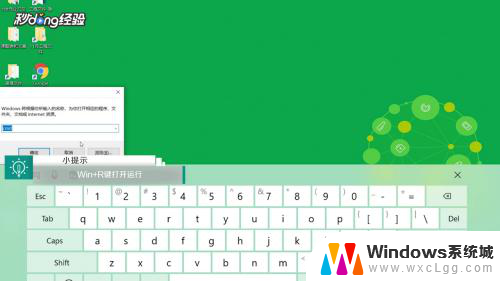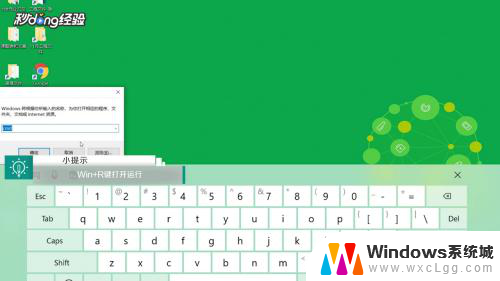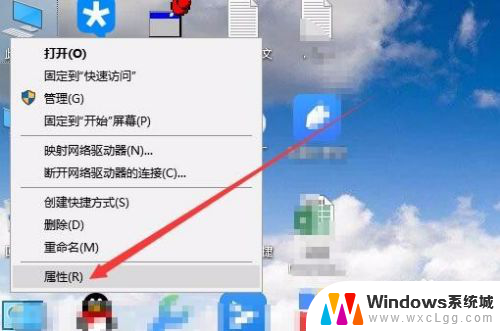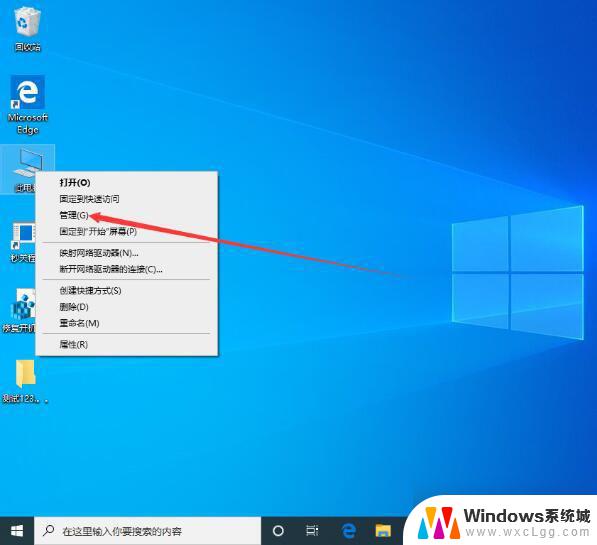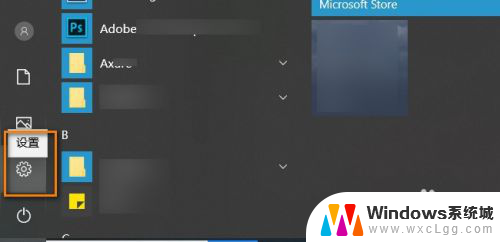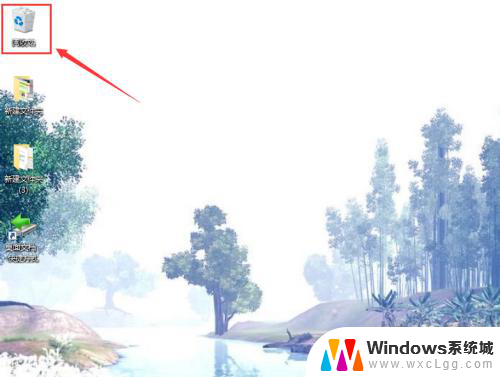怎么查看笔记本的内存条型号 Win10如何查看内存条型号
更新时间:2024-04-30 16:03:57作者:xtliu
在使用笔记本电脑时,有时候我们需要知道内存条的型号来进行升级或更换,在Win10系统中,查看内存条型号其实并不复杂。通过简单的操作,我们就能轻松获取到所需的信息。接下来我们就来详细介绍一下Win10系统下如何查看笔记本的内存条型号。
具体步骤:
1首先按下win+R键打开运行。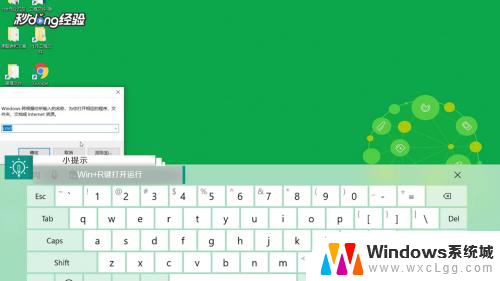 2在运行中输入cmd后点击“确定”。
2在运行中输入cmd后点击“确定”。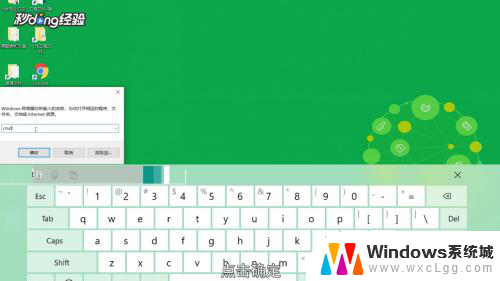 3在命令提示符中输入“wmic memorychip”。
3在命令提示符中输入“wmic memorychip”。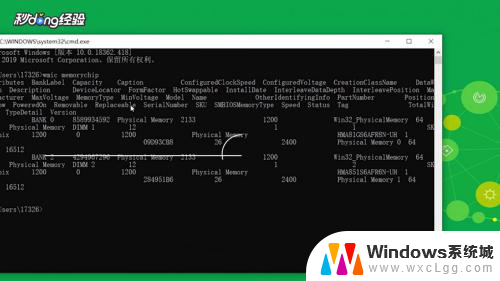 4输入完按回车键,即可看到内存条型号。
4输入完按回车键,即可看到内存条型号。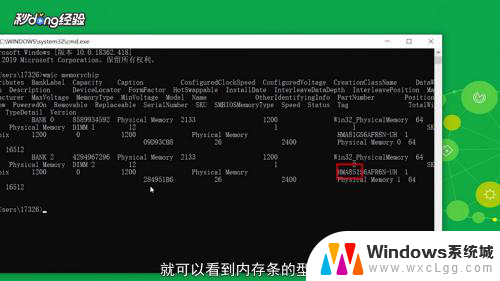 5总结如下。
5总结如下。
以上就是查看笔记本内存条型号的全部内容,如果你遇到相同问题,可以参考本文提供的步骤进行修复,希望对大家有所帮助。